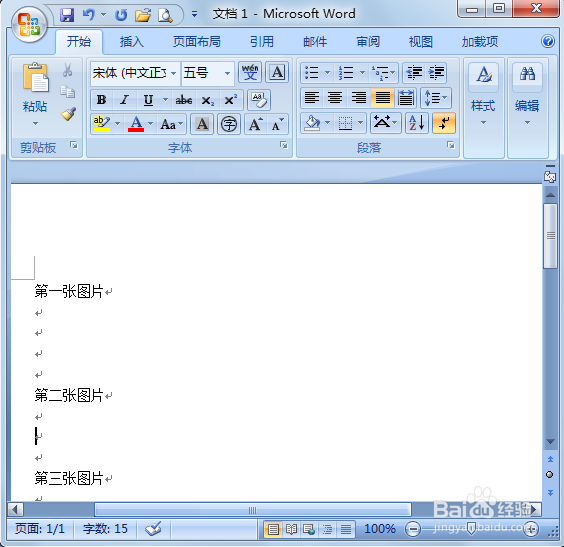1、运行Word 2007,打开含有要删除图片的文档。
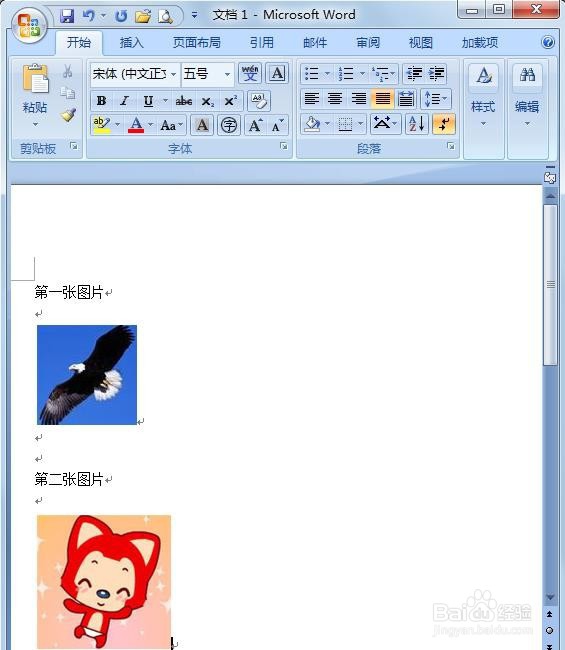
2、单击Word中左上角“开始”菜单,然后单击“编辑”功能组中的“替换”按钮。
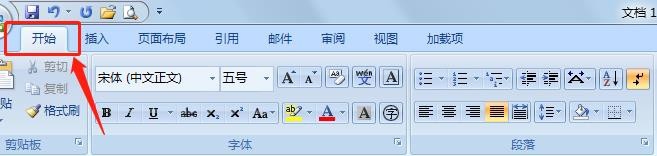

3、或者按下“Ctrl+H”功能组合键,也可以打开“查找与替换”对话框。
4、在“查找与替换”对话框中,单击“更多”按钮。

5、单击“替换”下方的“特殊格式”按钮。

6、在下拉菜单中,选择“图形”选项。
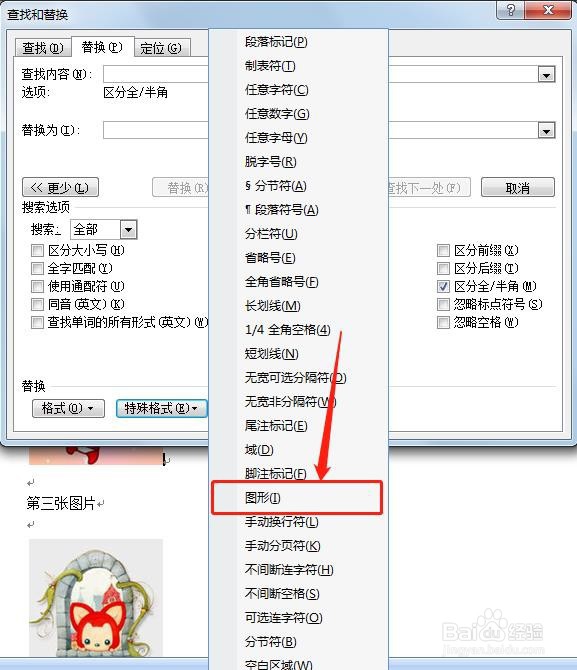
7、查找内容中会显示“^g”,单击“全部替换”按钮。
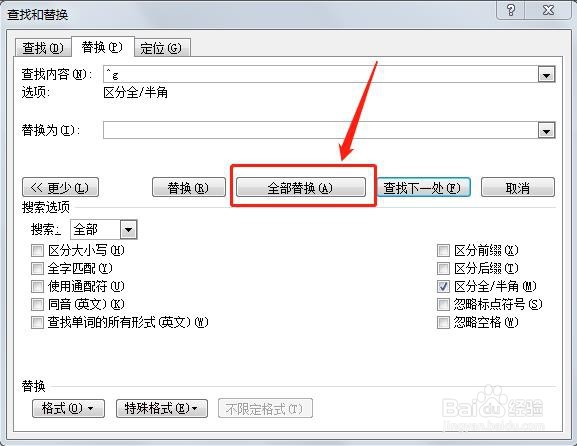
8、内容替换完成,系统显示替换结果说明。单击“确定”按钮,关闭此对话框。
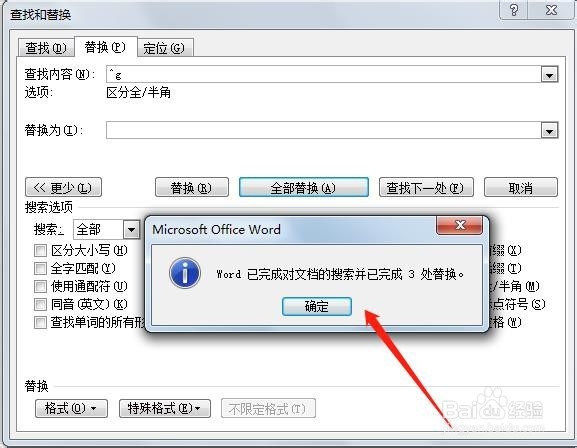
9、如图,Word文档中的图片已经一次性全部删除。